Google Chromeのインストール手順
MetaLifeはパソコンかつGoogle Chrome(最新版)での動作をメインでサポートしています。快適にお楽しみいただくためにGoogle Chromeでのご利用を推奨しています。
Windows
公式サイトからインストーラーをダウンロードします。
ダウンロードページはこちら
[Chromeをダウンロード]をクリックしてください。クリックすると、自動でダウンロードが開始します。
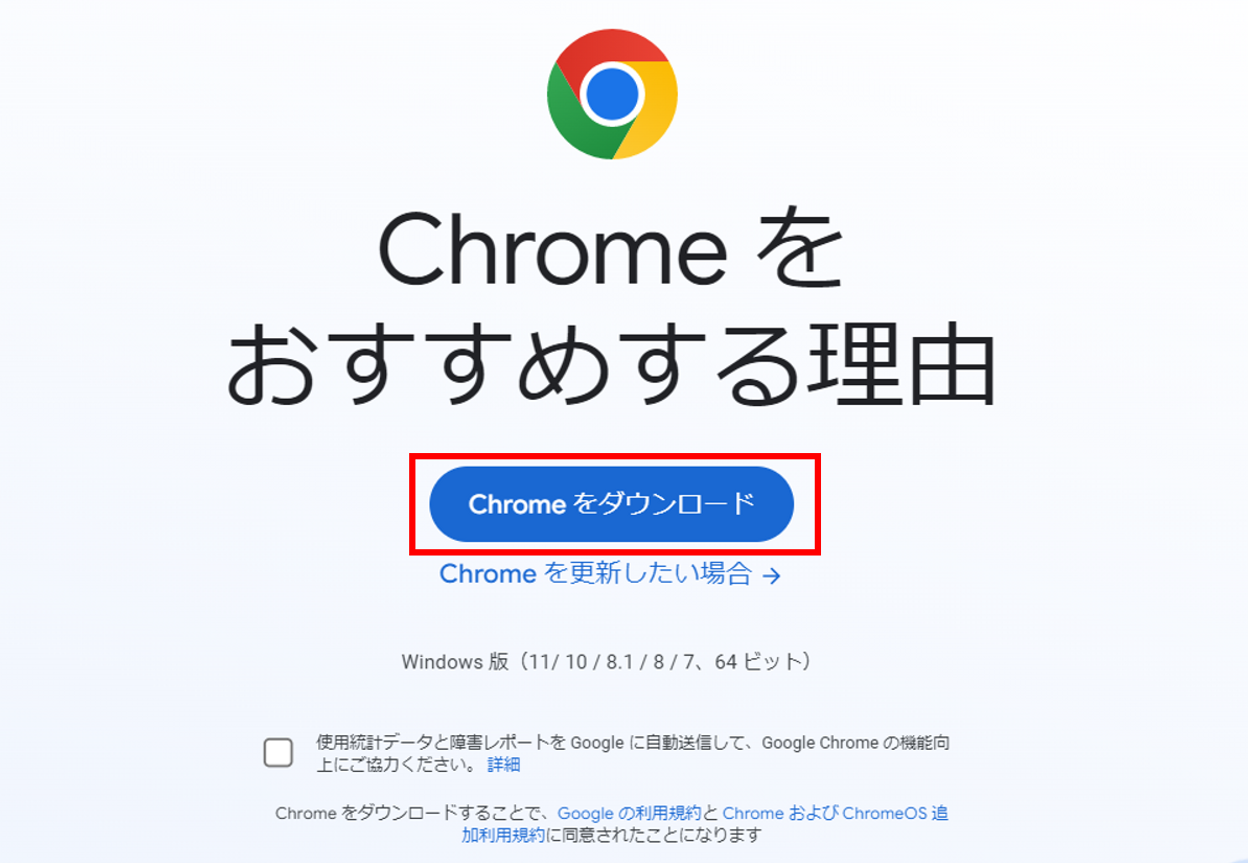
ダウンロードが開始すると以下のようなページになります。ダウンロードが完了するまで待機してください。
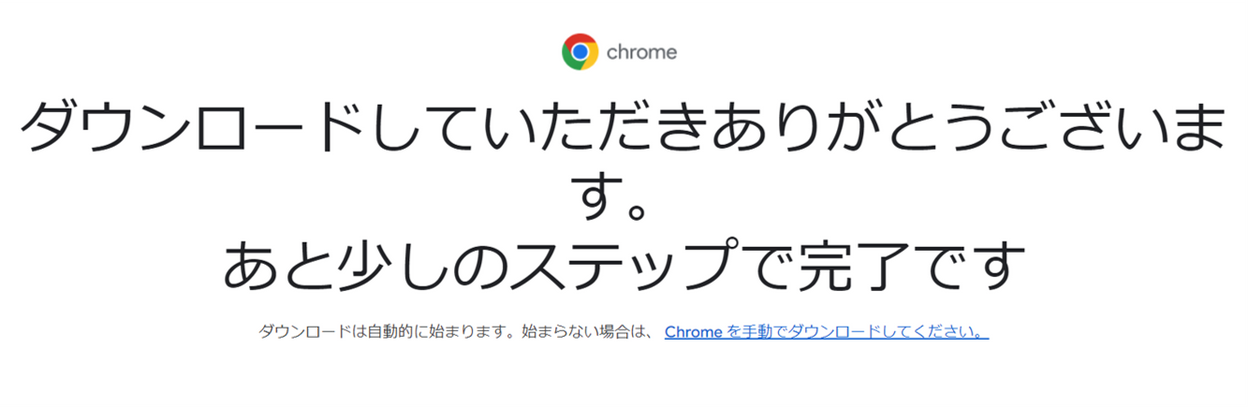
「ChromeSetup.exe」というファイルがダウンロードされますので、これをクリックして開きます。
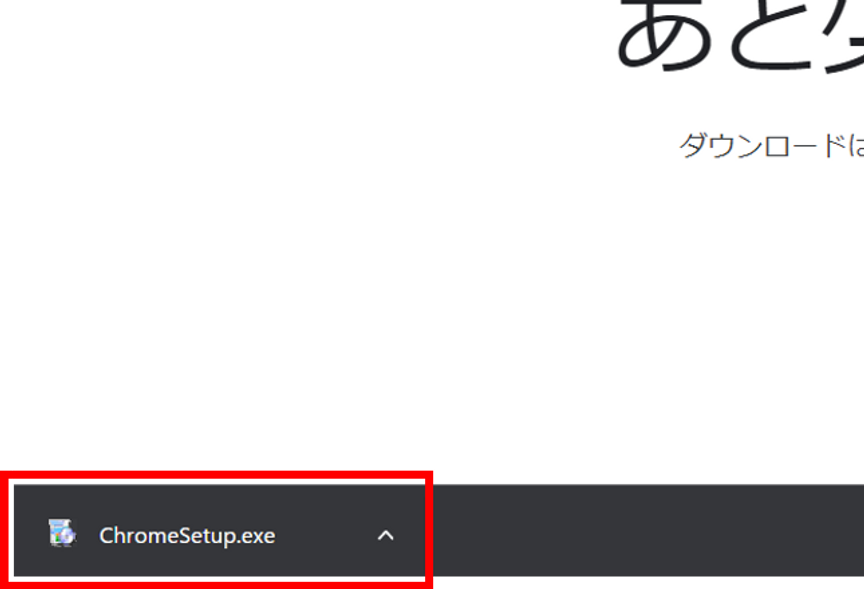
「このアプリがデバイスに変更を加えることを許可しますか?」というメッセージが表示されますので[はい]を選択します。
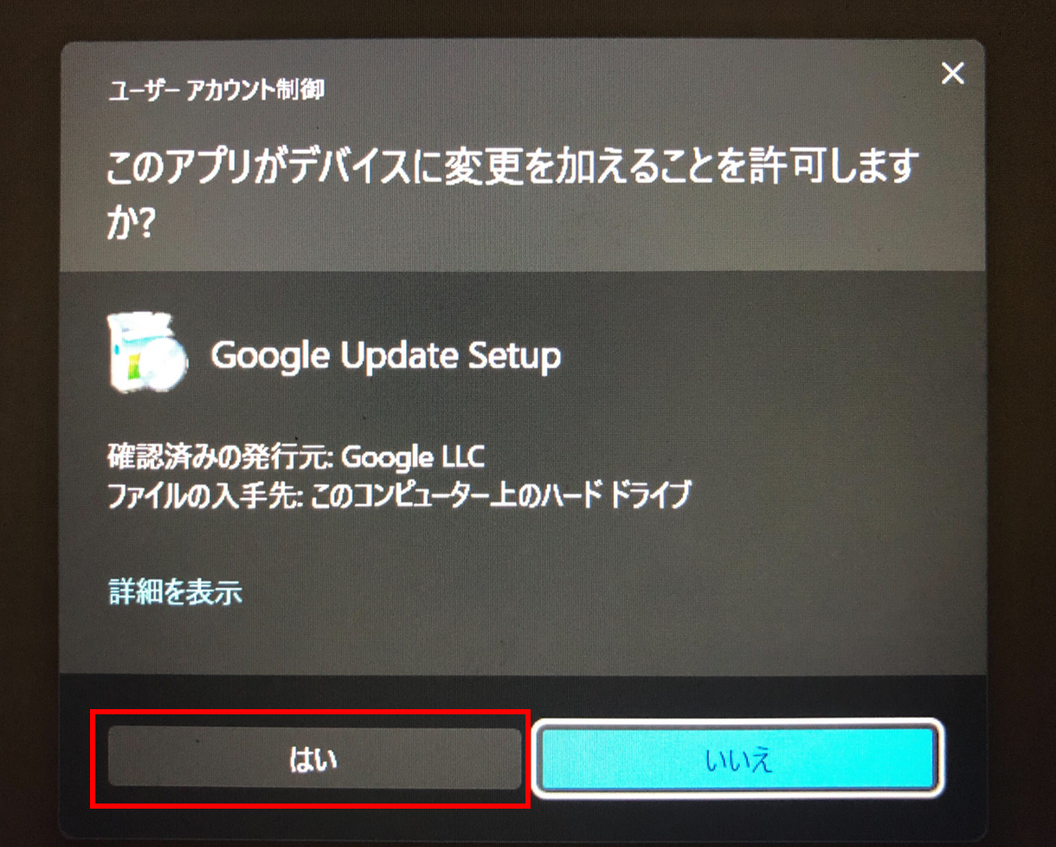
自動でダウンロードとインストールが開始しますので、完了まで待機します。
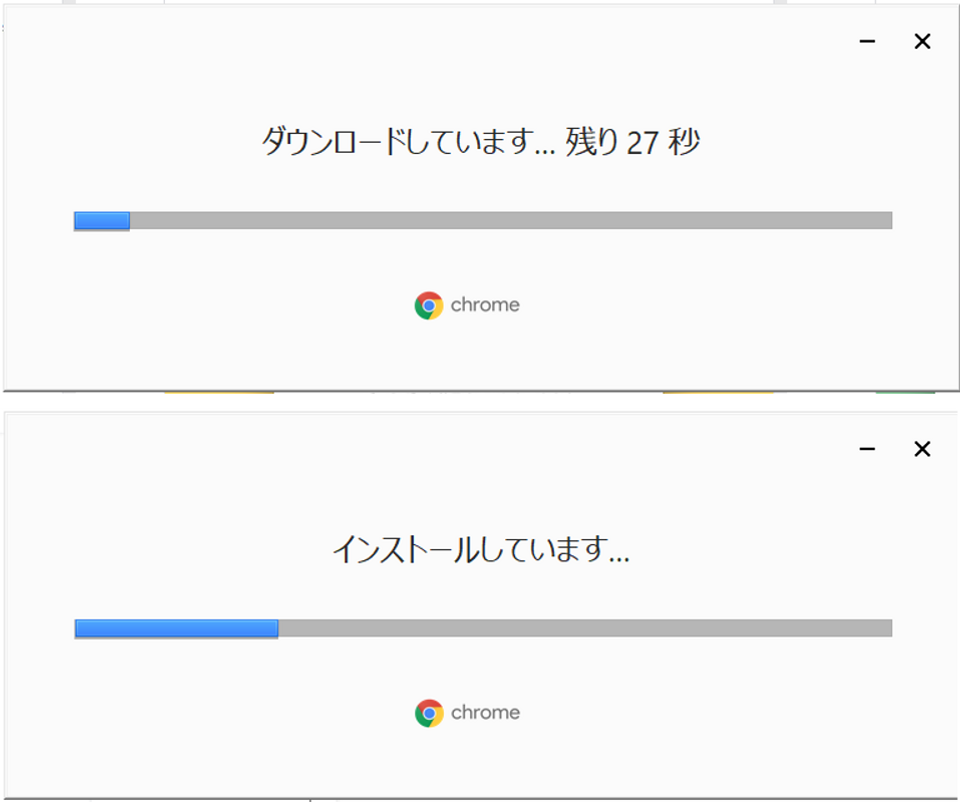
インストールが完了すると、自動でGoogle Chromeが起動します。これでChromeのインストールの操作は完了です。
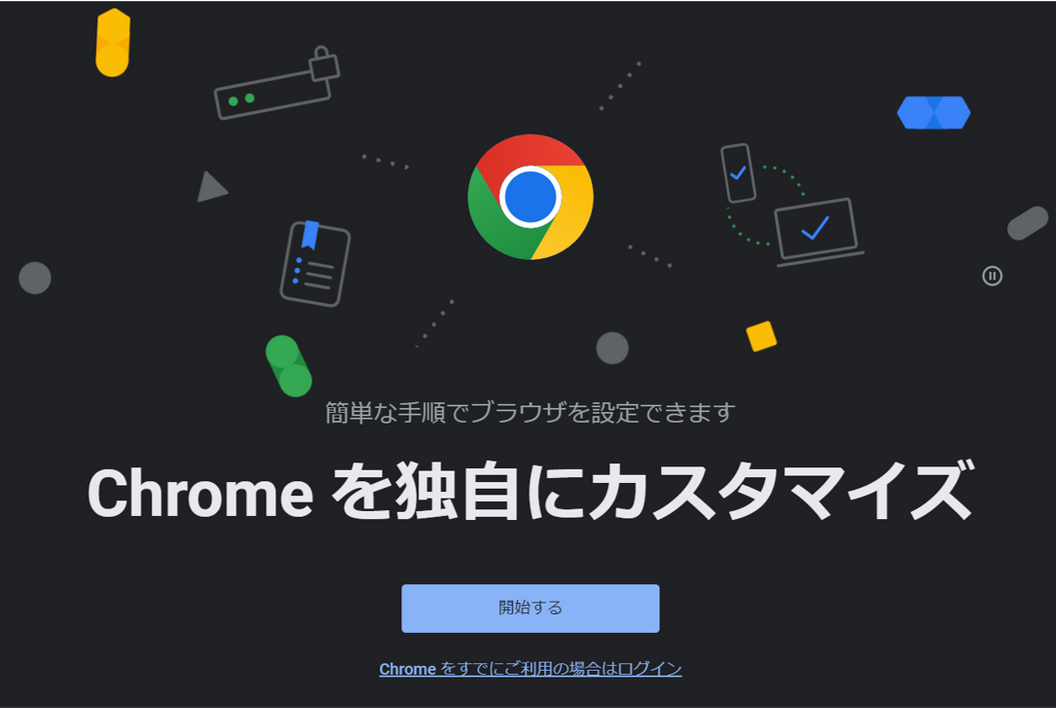
Mac
公式サイトからインストーラーをダウンロードします。
ダウンロードページはこちら
[Chromeをダウンロード]をクリックしてください。クリックすると、自動でダウンロードが開始します。
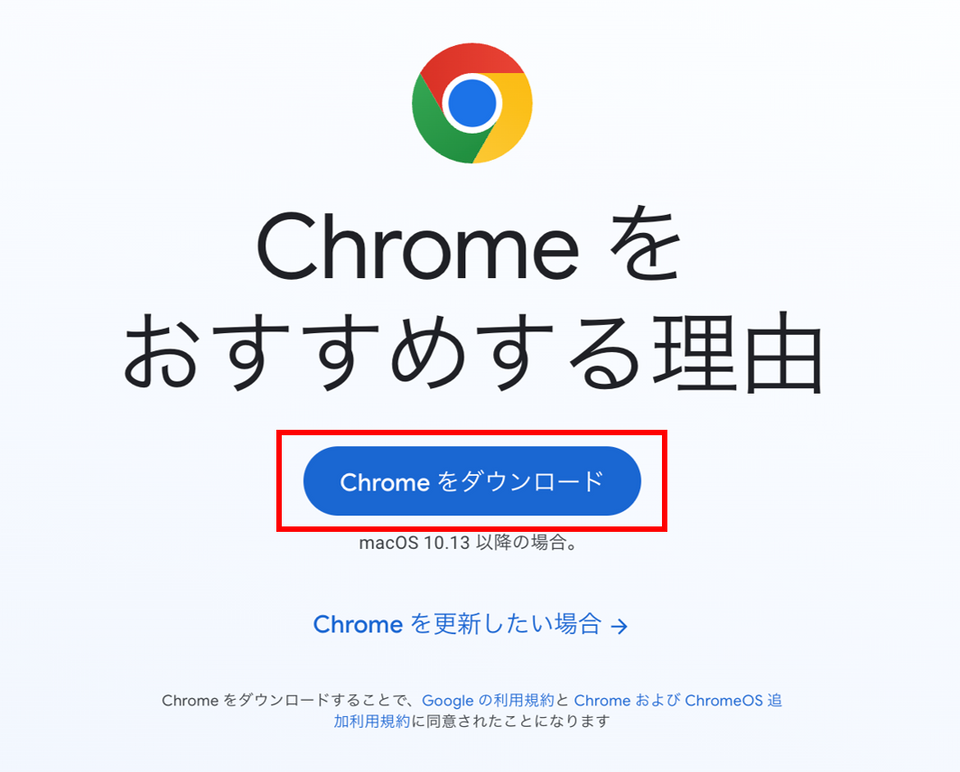
ダウンロードフォルダの「googlechrome.dmg」をクリックして開きます。
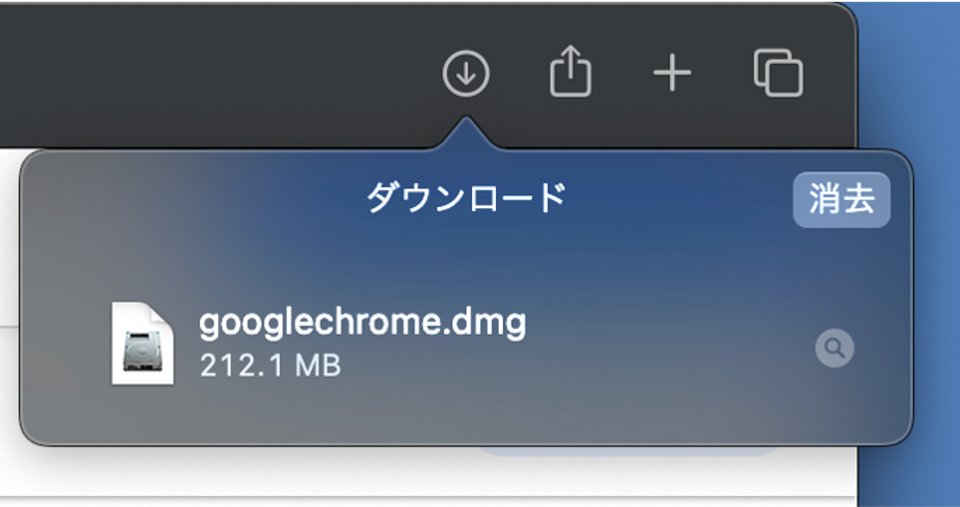
「Google Chrome.app」をアプリケーションフォルダにドラック&ドロップします。
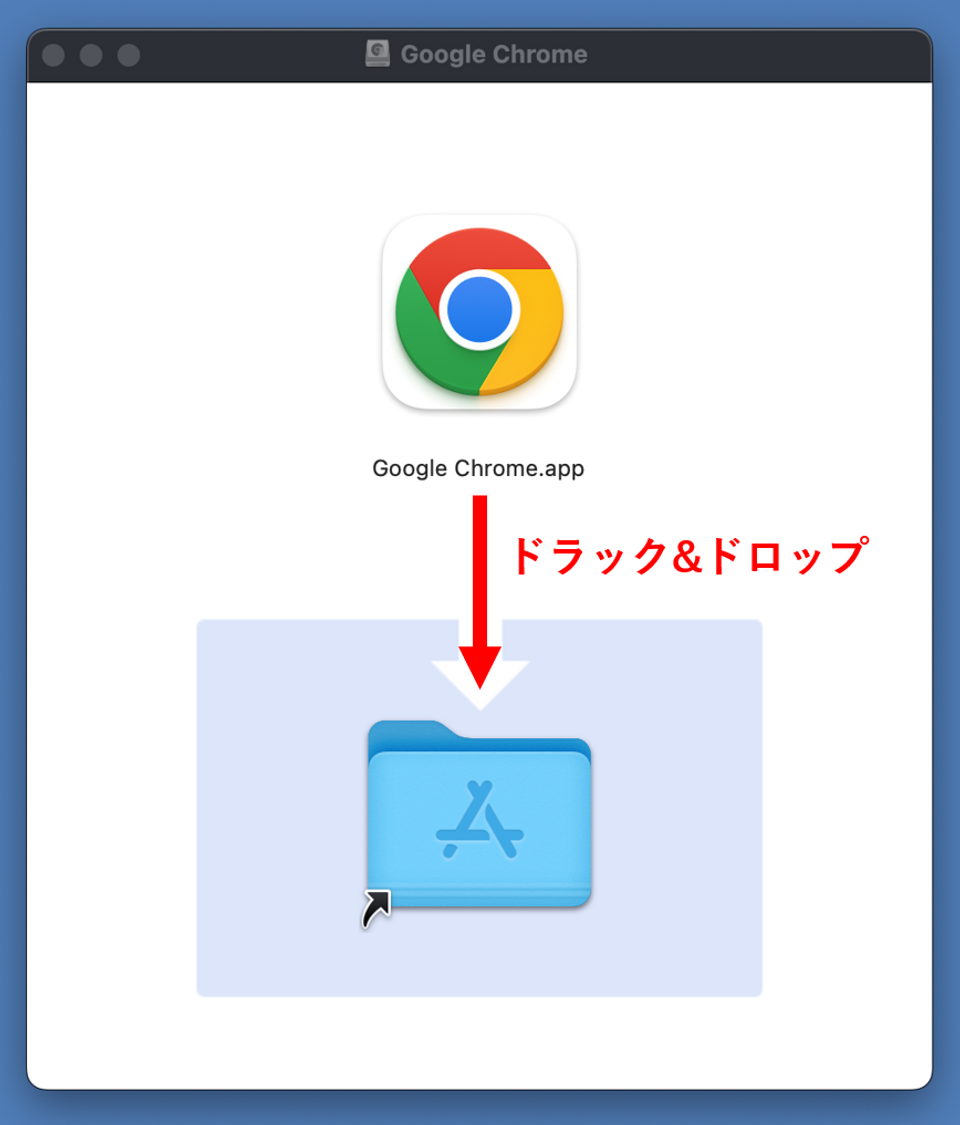
アプリケーションフォルダに「Google Chrome.app」がありますので、クリックして開きます。Googlechromeが開ければインストールが完了です。

関連するヘルプ
ブラウザのバージョンを確認したい2022/10/2 22:012023/1/6 16:29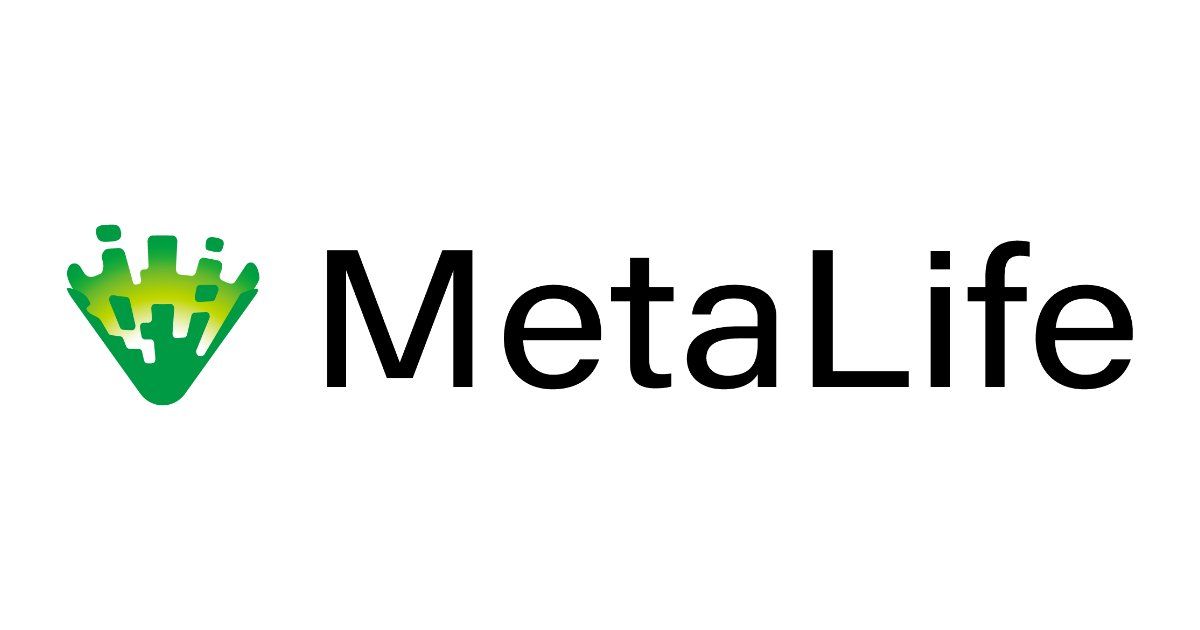 推奨環境(対応ブラウザ・デバイス・スペック)2022/8/2 17:262025/4/5 9:25
推奨環境(対応ブラウザ・デバイス・スペック)2022/8/2 17:262025/4/5 9:25